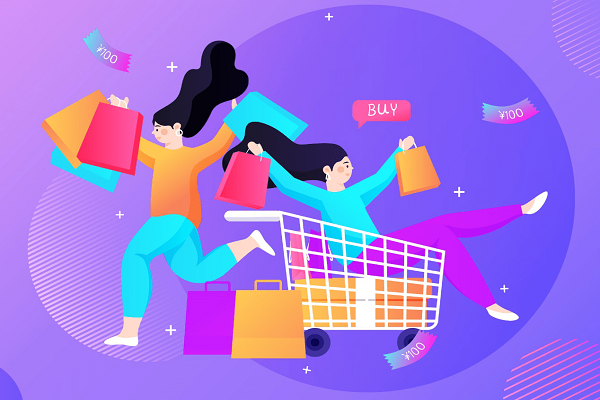淘宝直播课堂最新发布试播功能上线啦,目前功能灰度中,下面我们介绍下淘宝直试播是什么以及如何使用。
一、什么是试播?
开播前想要调试设备和画面效果,但是不希望内容提前被粉丝或者其他观众看到?
想要进行小范围直播内容预演,以保证正式开播后更好的效果?
那么都可以使用试播功能!!试播支持设定直播观众,只有指定观众可以查看你的试播内容。非指定观众在淘宝app公域无法搜索、查看试播彩排内容。
二、如何使用试播功能?
1.PC中控台-创建直播时设置试播
第一步:创建直播时,将可见范围设置为试播彩排
第二步:根据自身需求添加试播观众,不添加也可以开启试播;按照功能示例,搜索账号昵称选择自己的试播观众即可。
注意:一个场次的可见范围一经设置后,后续无法针对当前场次更改可见范围。
试播的直播间,在开播后会展示彩排中的标签
开播后主播通过直播二维码分享,指定的观众扫码即可进入直播间查看试播内容,非指定观众即便获取了二维码也无法查看内容
2.PC客户端设置试播
选择现有场次开播
直接选择试播彩排的场次开播即可
创建直播后开播
第一步:创建直播时,将可见范围设置为试播彩排
第二步:根据自身需求添加试播观众,不添加也可以开启试播;按照功能示例,搜索账号昵称选择自己的试播观众即可。
注意:一个场次的可见范围一经设置后,后续无法针对当前场次更改可见范围。
开播后主播通过直播二维码分享,指定的观众扫码即可进入直播间查看试播内容,非指定观众即便获取了二维码也无法查看内容
3.主播app设置试播
直接开播,在开播页的设置入口内设置
第一步:开播前,通过开播页的设置入口,将可见范围设置为试播彩排。
第二步:根据自身需求添加试播观众,不添加也可以开启试播;按照功能示例,搜索账号昵称选择自己的试播观众即可。
第三步:将可见范围设置为试播彩排后点击开始直播,则此时直播间为试播状态。开播后无法再次修改可见范围。
开播后主播通过直播二维码分享,指定的观众扫码即可进入直播间查看试播内容,非指定观众即便获取了二维码也无法查看内容。
看完觉得写得好的,不防打赏一元,以支持蓝海情报网揭秘更多好的项目。
标签: 淘宝直播试播 淘宝直播试播是什么 如何使用试播功能 网络营销